win10在哪里更新补丁 win10怎么更新系统补丁
更新时间:2023-03-07 11:30:33作者:haoxt
为了确保win10系统处在安全稳定的状态,微软每隔一段时间就会推送系统补丁来修复系统漏洞,有接收到补丁一般就得升级更新一下。有些用户不知道win10在哪里更新补丁,如果没有禁止更新系统会自动更新,如果设置手动,就可以到更新和安全那里操作,下面就来看看win10怎么更新系统补丁。
win10更新系统补丁的方法:
1、点击左下角开始随后点击齿轮进入设置。
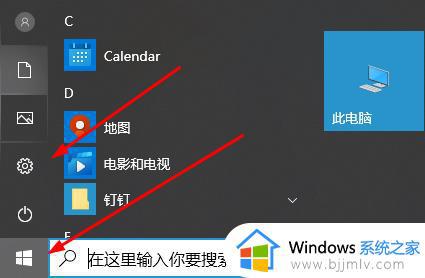
2、进入windows设置后点击“更新和安全”。
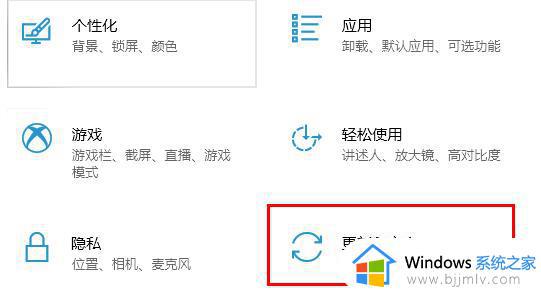
3、点击左侧任务栏中的“windows 更新”。
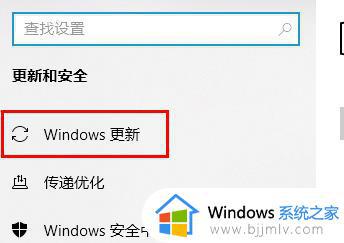
4、接下来就耐心的等待检查更新。
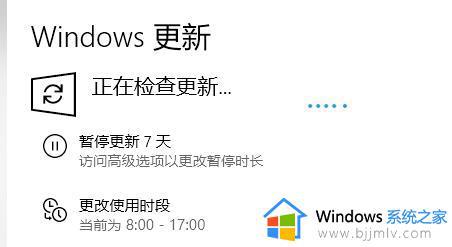
5、检查完成后即可开始自动安装。
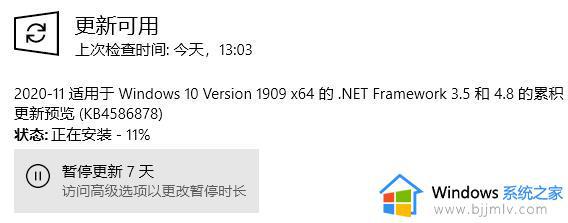
6、等待补丁更新完成即可。
win10在哪里更新补丁的操作步骤就是这样子,如果你需要更新系统补丁,就可以按照上面的步骤来操作,希望对大家有帮助。
win10在哪里更新补丁 win10怎么更新系统补丁相关教程
- win10如何卸载系统更新补丁 怎么卸载win10系统更新补丁
- win10卸载更新补丁操作步骤 win10系统怎么删除更新补丁
- win10补丁更新在哪卸载 win10怎样卸载更新补丁
- win10系统补丁可以删除吗 如何删除windows10更新的补丁
- 怎么删除win10更新补丁 win10系统如何删除更新补丁
- 怎么强制卸载win10更新补丁 win10如何强制卸载微软补丁
- 如何卸载win10的更新补丁 win10下载的补丁怎么删除
- win10补丁卸载不了怎么办 win10如何强制卸载更新补丁
- Win10补丁更新后无法正常开机怎么办 Win10补丁更新后开机黑屏怎么解决
- win10无法卸载更新补丁怎么回事 win10更新补丁无法卸载的解决教程
- win10如何看是否激活成功?怎么看win10是否激活状态
- win10怎么调语言设置 win10语言设置教程
- win10如何开启数据执行保护模式 win10怎么打开数据执行保护功能
- windows10怎么改文件属性 win10如何修改文件属性
- win10网络适配器驱动未检测到怎么办 win10未检测网络适配器的驱动程序处理方法
- win10的快速启动关闭设置方法 win10系统的快速启动怎么关闭
热门推荐
win10系统教程推荐
- 1 windows10怎么改名字 如何更改Windows10用户名
- 2 win10如何扩大c盘容量 win10怎么扩大c盘空间
- 3 windows10怎么改壁纸 更改win10桌面背景的步骤
- 4 win10显示扬声器未接入设备怎么办 win10电脑显示扬声器未接入处理方法
- 5 win10新建文件夹不见了怎么办 win10系统新建文件夹没有处理方法
- 6 windows10怎么不让电脑锁屏 win10系统如何彻底关掉自动锁屏
- 7 win10无线投屏搜索不到电视怎么办 win10无线投屏搜索不到电视如何处理
- 8 win10怎么备份磁盘的所有东西?win10如何备份磁盘文件数据
- 9 win10怎么把麦克风声音调大 win10如何把麦克风音量调大
- 10 win10看硬盘信息怎么查询 win10在哪里看硬盘信息
win10系统推荐